CAD是一款常用的绘图软件,它可用于房屋建筑、机械等图纸的绘制。我们在绘制各种建筑图纸,有时需要按照实际情况吊钩二维图案,小伙伴们知道如何绘制吗?下面小编要跟大家分享的是CAD中绘制吊钩二维图的方法,一起来学习一下吧。
1.首先,打开CAD官网下载AutoCAD软件,打开案例文件,绘制两条条定位线,如下图所示:
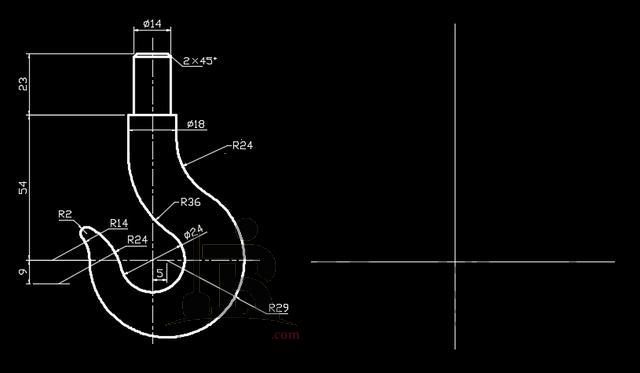 2.接着,绘制直径24的圆--将竖线向右偏移5,以交点绘制半径29的圆,如下图所示:
2.接着,绘制直径24的圆--将竖线向右偏移5,以交点绘制半径29的圆,如下图所示:
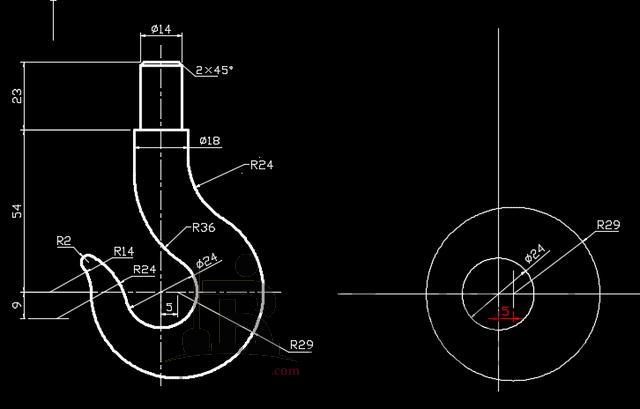 3.将水平定位线向下偏移9,再将直径24圆向外偏移24,再以偏移出来的圆与9的线交点绘制半径为24的圆如下所示。然后将黄色的辅助圆删除!
3.将水平定位线向下偏移9,再将直径24圆向外偏移24,再以偏移出来的圆与9的线交点绘制半径为24的圆如下所示。然后将黄色的辅助圆删除!
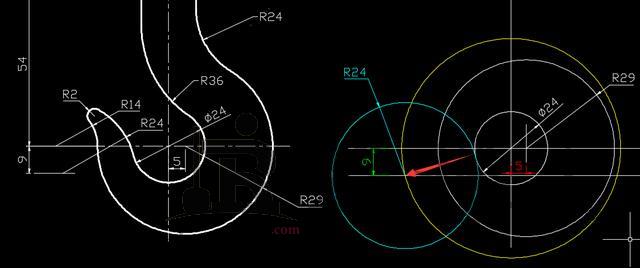 4.以29半径的圆向外偏移14(绿色)会与箭头所指产生一个交点,在交点画一个半径14的圆,并删除绿色偏移出来的辅助圆。
4.以29半径的圆向外偏移14(绿色)会与箭头所指产生一个交点,在交点画一个半径14的圆,并删除绿色偏移出来的辅助圆。
 5.输入F(圆角)回车,半径值为2,选择半径14与24的圆产生半径2的圆;得到下图效果:
5.输入F(圆角)回车,半径值为2,选择半径14与24的圆产生半径2的圆;得到下图效果:
 6.输入TR回车二次,将不要的进行修剪,得到下图效果!
6.输入TR回车二次,将不要的进行修剪,得到下图效果!
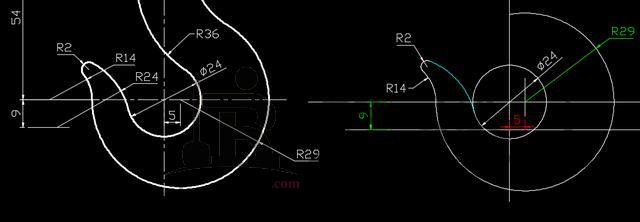 7.利用偏移,将定位线做出以下效果
7.利用偏移,将定位线做出以下效果
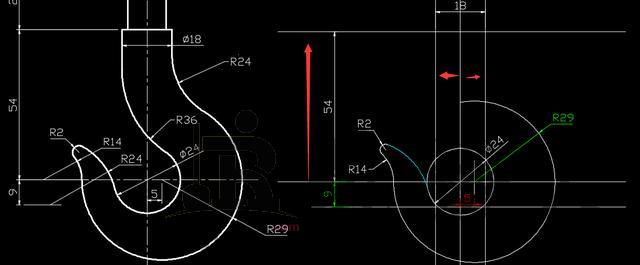 8.输入F(圆角),得到36与24半径圆弧(如下图所示);差不多已经完成了90%!
8.输入F(圆角),得到36与24半径圆弧(如下图所示);差不多已经完成了90%!
 9.利用偏移,得到14与23,并修剪掉多余的线,得到下图(基本上已经完成了95%)
9.利用偏移,得到14与23,并修剪掉多余的线,得到下图(基本上已经完成了95%)
 10.最后做2X45的倒角,并将定位线改为最终的Center线型,将轮廓线加粗,得到最终效果!
10.最后做2X45的倒角,并将定位线改为最终的Center线型,将轮廓线加粗,得到最终效果!
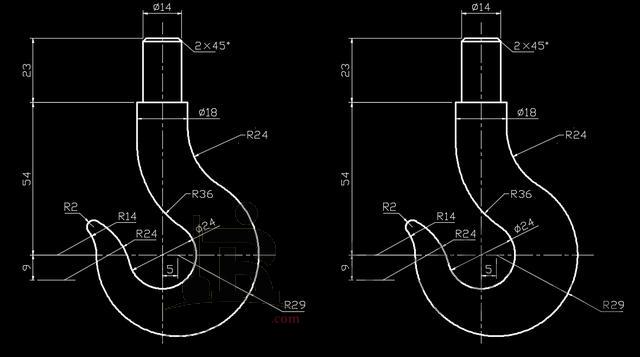 以上就是关于如何在CAD中进行吊钩二维图绘制的全部内容分享了,朋友们都掌握了吗?是不是很简单呢?希望能够帮助到大家。更多CAD资讯敬请关注中望CAD官网,小编将持续更新推送,丰富教程内容不要错过哦。
以上就是关于如何在CAD中进行吊钩二维图绘制的全部内容分享了,朋友们都掌握了吗?是不是很简单呢?希望能够帮助到大家。更多CAD资讯敬请关注中望CAD官网,小编将持续更新推送,丰富教程内容不要错过哦。
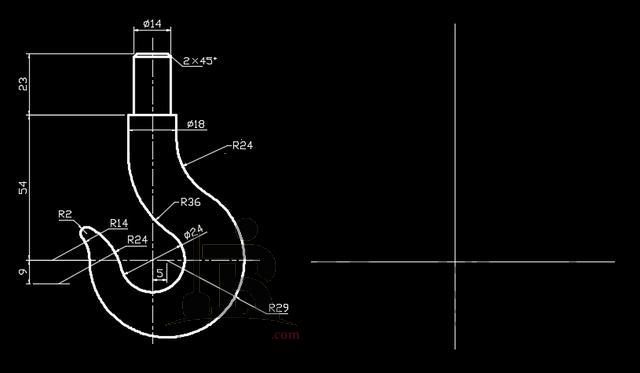 2.接着,绘制直径24的圆--将竖线向右偏移5,以交点绘制半径29的圆,如下图所示:
2.接着,绘制直径24的圆--将竖线向右偏移5,以交点绘制半径29的圆,如下图所示:
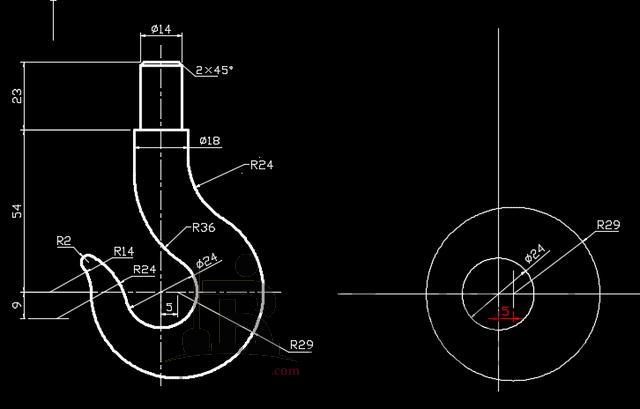 3.将水平定位线向下偏移9,再将直径24圆向外偏移24,再以偏移出来的圆与9的线交点绘制半径为24的圆如下所示。然后将黄色的辅助圆删除!
3.将水平定位线向下偏移9,再将直径24圆向外偏移24,再以偏移出来的圆与9的线交点绘制半径为24的圆如下所示。然后将黄色的辅助圆删除!
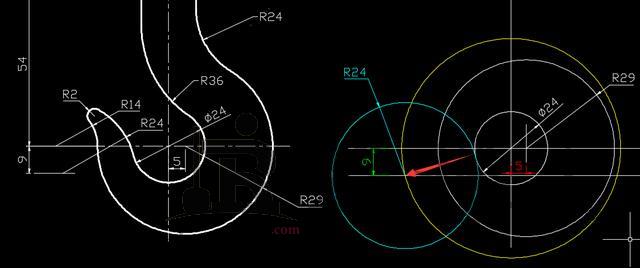 4.以29半径的圆向外偏移14(绿色)会与箭头所指产生一个交点,在交点画一个半径14的圆,并删除绿色偏移出来的辅助圆。
4.以29半径的圆向外偏移14(绿色)会与箭头所指产生一个交点,在交点画一个半径14的圆,并删除绿色偏移出来的辅助圆。
 5.输入F(圆角)回车,半径值为2,选择半径14与24的圆产生半径2的圆;得到下图效果:
5.输入F(圆角)回车,半径值为2,选择半径14与24的圆产生半径2的圆;得到下图效果:
 6.输入TR回车二次,将不要的进行修剪,得到下图效果!
6.输入TR回车二次,将不要的进行修剪,得到下图效果!
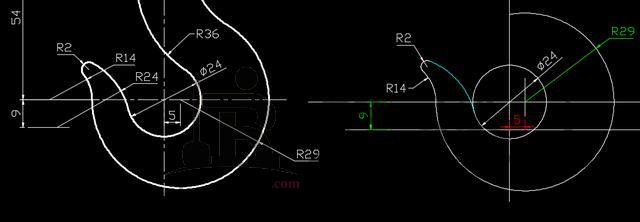 7.利用偏移,将定位线做出以下效果
7.利用偏移,将定位线做出以下效果
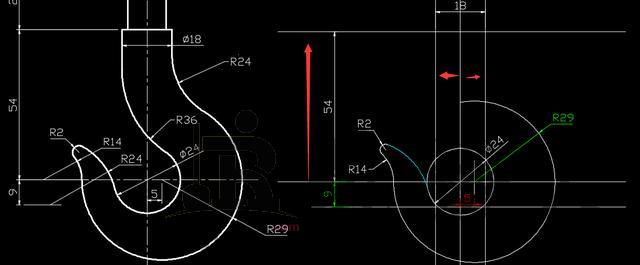 8.输入F(圆角),得到36与24半径圆弧(如下图所示);差不多已经完成了90%!
8.输入F(圆角),得到36与24半径圆弧(如下图所示);差不多已经完成了90%!
 9.利用偏移,得到14与23,并修剪掉多余的线,得到下图(基本上已经完成了95%)
9.利用偏移,得到14与23,并修剪掉多余的线,得到下图(基本上已经完成了95%)
 10.最后做2X45的倒角,并将定位线改为最终的Center线型,将轮廓线加粗,得到最终效果!
10.最后做2X45的倒角,并将定位线改为最终的Center线型,将轮廓线加粗,得到最终效果!
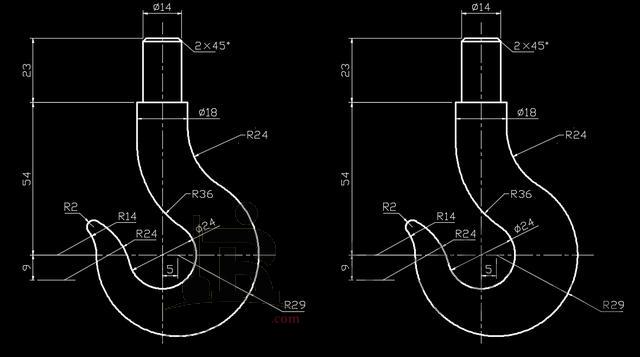 以上就是关于如何在CAD中进行吊钩二维图绘制的全部内容分享了,朋友们都掌握了吗?是不是很简单呢?希望能够帮助到大家。更多CAD资讯敬请关注中望CAD官网,小编将持续更新推送,丰富教程内容不要错过哦。
以上就是关于如何在CAD中进行吊钩二维图绘制的全部内容分享了,朋友们都掌握了吗?是不是很简单呢?希望能够帮助到大家。更多CAD资讯敬请关注中望CAD官网,小编将持续更新推送,丰富教程内容不要错过哦。© 版权声明
资源来自互联网,如有侵权请联系删除
<>